Боритесь с искушением и защитите свой Android от покупок в приложении
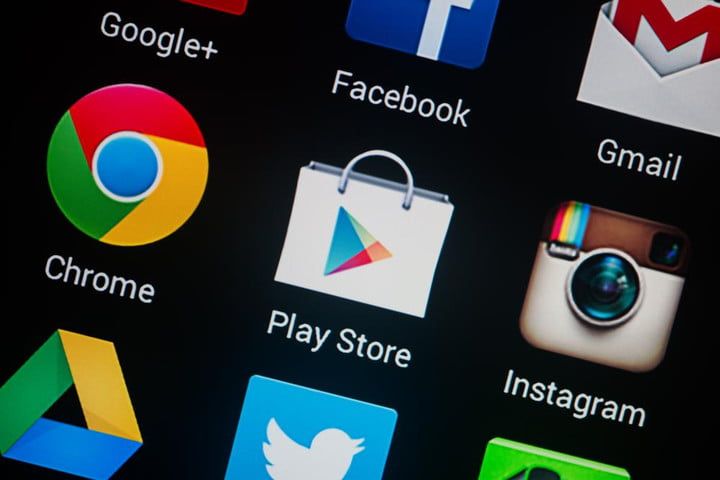
Соблазн потратить несколько долларов на покупки в приложении всегда есть — особенно если вы заядлый геймер — но эта небольшая сумма может быстро превратиться в большую сумму денег, если вы не будете осторожны. С другой стороны, вы можете не поддаться искушению, но если кто-то еще часто использует ваш телефон или планшет на Android, то также может быть разумно обезопасить его от случайных (или целенаправленных) покупок, которые могут укусить вас в кошелек.
К счастью, на устройствах Android легко защитить себя, и мы составили краткое руководство, которое поможет вам лучше справиться с ужасной покупкой в приложении. В конце концов, маленький Джонни может хотеть этих дополнительных жизней в Candy Crush Saga, но ваш банковский счет определенно не хочет.
Активация мер защиты аккаунта Google
У Google есть несколько способов убедиться, что ваше устройство защищено от непреднамеренных покупок, и лучший способ — ввести пароль, прежде чем можно будет совершить любую покупку. Здесь есть несколько вариантов, поэтому Play Store может быть настроен так, чтобы запрашивать пароль для каждой покупки, каждые 30 минут или никогда. Очевидно, мы рекомендуем устанавливать его каждый раз, и его очень легко настроить.
- Откройте Google Play Store на вашем устройстве.
- Нажмите на меню гамбургера (три строки) в левой части панели поиска.
- Прокрутите вниз до настроек.
- Выберите опцию Требовать аутентификацию для покупок.
- Убедитесь, что выбран первый вариант с указанием всех покупок.
- 1.
Найдите пункт «Настройки» в меню «Google Play». - 2.
Выберите опцию «Требовать аутентификацию для покупок» - 3.
Выберите первый вариант для самого высокого уровня защиты
Даже если вы не активируете эту опцию, Google Play всегда будет запрашивать пароль вашей учетной записи в приложениях с возрастом до 12 лет. Таким образом, он будет делать то же самое для каждой покупки в приложении.
Как использовать сканер отпечатков пальцев для аутентификации при покупке
Этот метод является еще лучшим способом обеспечения безопасности вашего устройства, так как иногда вы можете поделиться своим паролем с близкими друзьями или родственниками для удобства, но никто никогда не заимствует ваш отпечаток пальца. Настроить датчик отпечатков пальцев для проверки подлинности при покупке очень просто.
- Откройте Google Play Store на вашем устройстве.
- Нажмите на меню гамбургера (три строки) в левой части панели поиска.
- Прокрутите вниз до настроек.
- Найдите опцию Аутентификация по отпечатку пальца и установите флажок.
- Введите пароль, который вы использовали при первом вводе отпечатка пальца на своем устройстве.
Это оно! И ваш Google, и банковский счет теперь защищены от нелепых счетов, вызванных перерасходом средств, которых даже нет в реальном мире. Теперь вам нечего винить, кроме себя, когда вы читаете свои банковские выписки. Просто держись подальше от Pokémon Go, а?
Если вы присматриваете за маленькими детьми, то, возможно, вы захотите взглянуть на лучшие приложения для родительского контроля, или, если вы просто ищете больше безопасности на своем смартфоне, посмотрите наш список лучших антивирусов и средств безопасности. Программы.






